- 1软考证书的含金量怎么样?_软考证书含金量
- 2PC端自动化:python中的GUI自动化工具介绍_python客户端自动化
- 3OceanBase 分布式数据库【信创/国产化】- OceanBase 通过 MySql 客户端连接 OceanBase 租户
- 4C++ opencv小试7_opencv面试题
- 5uni-app——依据uview2选择器,写一个年月日+时间(时分)选择器并以十分钟为间隔_uniapp时间选择器
- 62024蓝桥杯省赛C++软件算法研究生组题解(含代码)+游记_蓝桥杯2024年答案c++
- 7大模型面试-质量高 LLama2和chatGLM相对于transformer具体做了哪些优化?_瓦力算法学研所 大模型面经
- 8Android系统基础(04) Android系统源码 编译&烧写_android fremework 位编译和浇写
- 9git将本地分支推送到远程仓库_git 推送本地分支到远程
- 10Maven快速构建flink项目骨架(一、cmd方式)_archetyp flink
ubuntu20.04搭建Qt的Android开发环境(qt版本6.0以上适用,以下未知)_qt 安卓 ubuntu 开发环境搭建
赞
踩
1.下载Qt在线安装包
下载Linux版本的在线安装包,qt-unified-linux-x64-online.run,下载链接如下:
https://download.qt.io/official_releases/online_installers/
下载完后,将其移动到Ubuntu中任意目录。
2.安装Qt
进入在线安装包所在目录,用命令行打开:
@ubuntu:~/Downloads$ ./qt-unified-linux-x64-4.5.2-online.run --mirror https://mirror.nju.edu.cn/qt
此举是为了更换国内源,下载安装速度更快。
如果出现如下错误,重新安装一下缺少的库:
- my@ubuntu:~/Downloads$ ./qt-unified-linux-x64-4.5.2-online.run --mirror https://mirror.nju.edu.cn/qt
- ./qt-unified-linux-x64-4.5.2-online.run: error while loading shared libraries: libxcb-xinerama.so.0: cannot open shared object file: No such file or directory
- my@ubuntu:~/Downloads$ sudo apt install --reinstall libxcb-xinerama0
打开安装器后,将依次进行:登录Qt账号,选择个人开发,选择是否提交使用反馈,选择安装目录和安装方式。
这里选择custom安装方式。
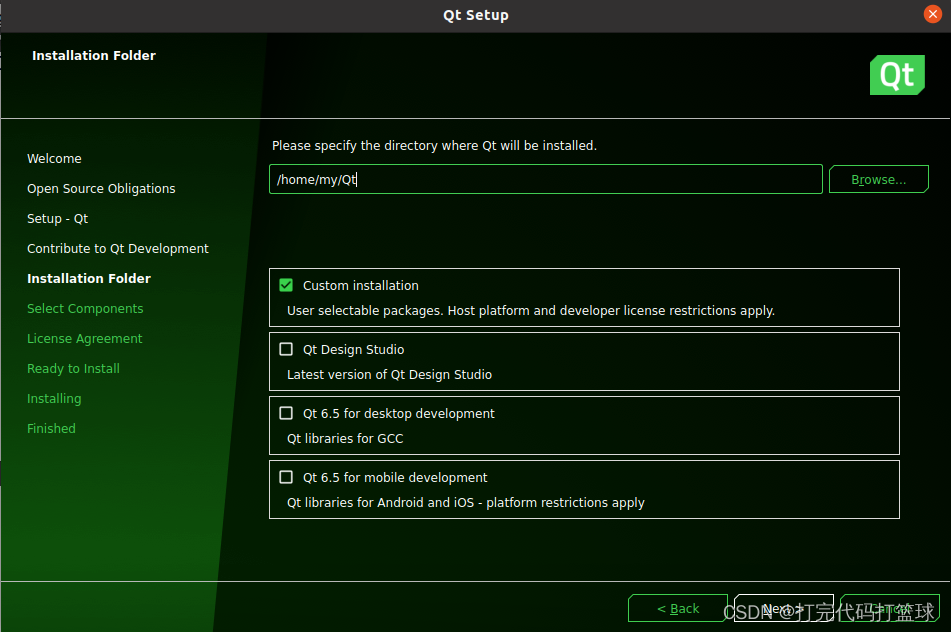
选择Qt版本,并选择要安装的组件。根据开发需要,选择组件。大括号中的几乎必选,占用空间也不大。
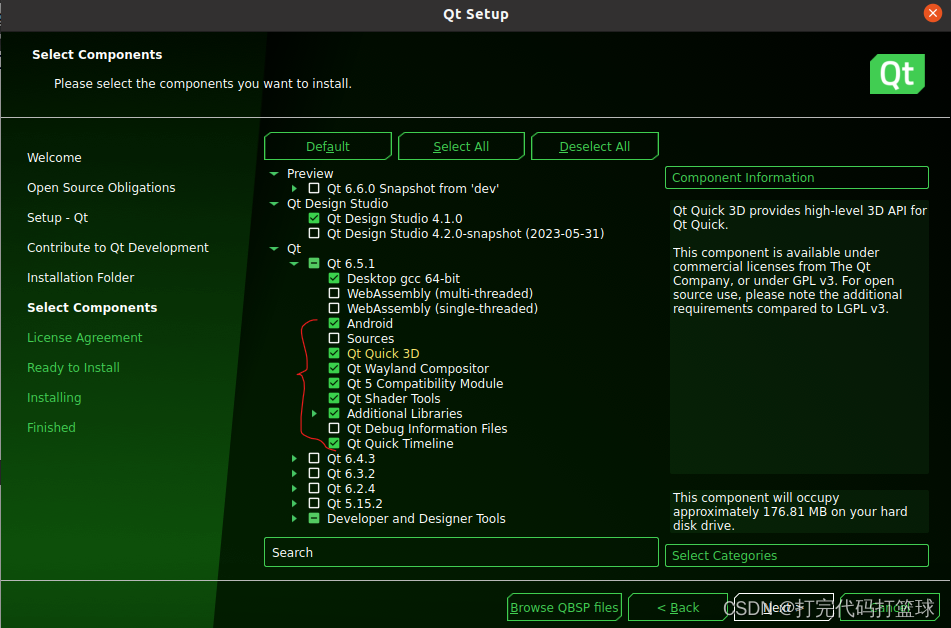
点击Next即可开始安装。
3.下载jdk
此步骤教程很多,不再赘述。重点是知道jdk的安装路径。
4.配置安卓构建套件
打开QtCreator,在顶栏中,选择Tools->External->Configure...,打开配置界面。

选择左边的Devices,然后选中Android标签。
首先,将JDK路径配置好,要求目录中可以找到如下文件:
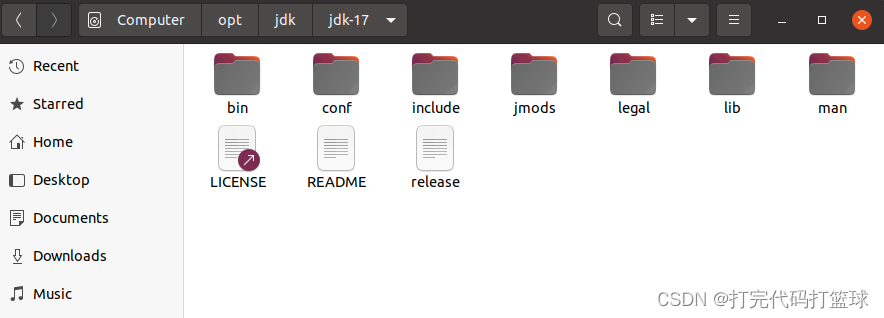
其次,点击Set Up SDK,会自动下载安卓SDK和NDK并自动填入路径,如图所示:
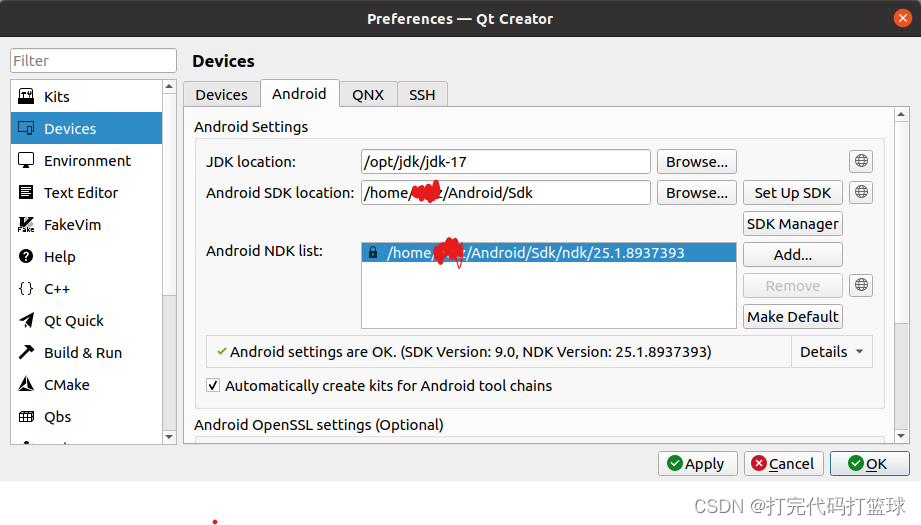
然后,配置OpenSSL。
这一步可以点击Download OpenSSL,会自动下载并填入路径。
如果下载失败,则需要手动下载配置:
下载andorid_openssl
下载链接:
GitHub - KDAB/android_openssl: OpenSSL scripts and bins for Android (useful for Qt on Android apps)
安装包下载后,直接解压就可以使用。可以放到Qt的安装目录中:
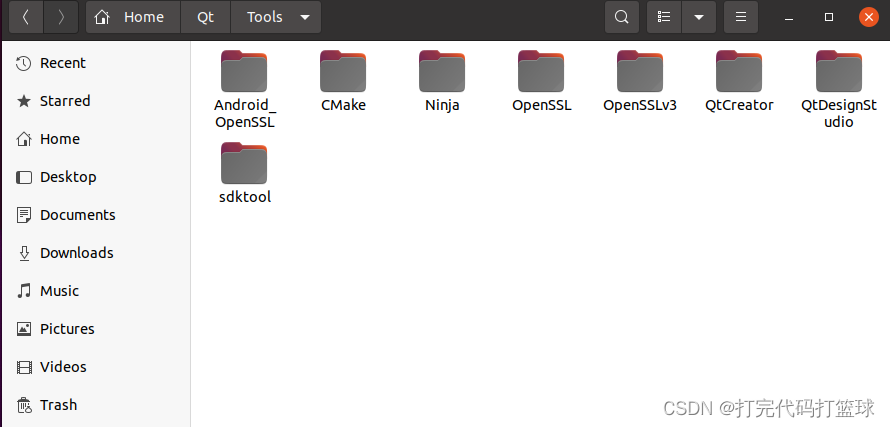
我放到了Qt/Tools下,文件夹是Android_OpenSSL。这个路径要记住。
然后在下图中点击 Browse... ,找到刚才放好的Android_OpenSSL,选中即可。
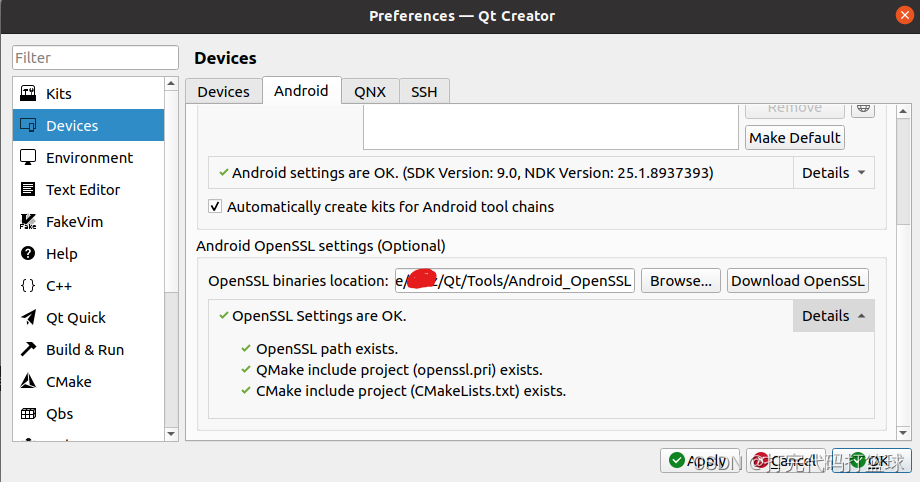
最后,连接安卓设备后,在上图左侧Kits中,对安卓构建套件选择Build device,选择将要构建的设备。


